5 effektive måder at sætte forældrekontrol på YouTube
Miscellanea / / April 04, 2023
Med 150 millioner abonnenter på YouTube er Cocomelon en børnerim-kanal, der ligger nummer to på listen over de mest abonnerede kanaler. Har vi brug for flere beviser for, at YouTube er den primære underholdningsplatform for børn? Men samtidig er der meget på YouTube, som du ikke vil have, at dine børn skal se. Så her er, hvordan du tilføjer forældrekontrol på YouTube.

Der er masser af måder at gøre YouTube Kids venlig på din Android, iPhone eller desktop. Det betyder dog ikke begrænsning til kun undervisningsindhold på YouTube. Selvom vi tidligere har offentliggjort en artikel om, hvordan man bruger begrænset tilstand på YouTube, i denne vil vi fokusere mere på at skabe et sikkert sted på YouTube til dine børn.
Effektiv administration af YouTube for dine børn sikrer derfor, at de får adgang til det rigtige underholdningsindhold, der er skræddersyet til dem. Her er fem måder at tilføje forældrekontrol på YouTube.
1. Brug YouTube Kids til at blokere upassende indhold
For det første har vi YouTube Kids-appen. Det er udviklet af Google og viser kun underholdende indhold lavet til børn. Desuden er brugergrænsefladen også børnevenlig, og det kræver, at en forælder opsætter og konfigurerer appen. Den er tilgængelig på iPhone og Android, og du kan bruge den i en webbrowser på dine Windows- og Mac-maskiner.

Når du begynder at bruge YouTube Kids, kan du vælge mellem flere indholdstyper, nemlig læring, musik, shows og animeret indhold med dyr. Yderligere kan du også indstille en adgangskode, så den kun kan åbnes af dig som forælder. Derfor kan du bruge nedenstående links til at bruge YouTube Kids på enhver af dine enheder.
Download YouTube Kids til Android
Download YouTube Kids på iPhone/iPad
Brug YouTube Kids på webbrowser
Men hvis du føler, at dit barn er gammelt nok til YouTube Kids, kan du lade dem se den almindelige version af YouTube, dog med nogle begrænsninger. Sådan gør du.
2. Aktiver Begrænset tilstand på YouTube
YouTube har en begrænset tilstand, der skjuler voksent og usikkert indhold. Derfor vil aktivering af denne mulighed helt sikkert hjælpe, når dine børn ser YouTube. Når du aktiverer Begrænset tilstand på YouTube, vil følgende type indhold ikke blive vist:
- Stofmisbrug (stoffer og alkohol).
- Seksuelle aktiviteter.
- Vold — voldelige handlinger, naturkatastrofer og tragedier.
- Modne emner (krig, kriminalitet og politiske konflikter), der resulterer i dødsfald eller alvorlige kvæstelser.
- Profant, upassende og modent sprog.
- Brændende, inflammatorisk eller nedværdigende indhold.
Når du aktiverer Begrænset tilstand, kan du sikre dig, at kun det relevante indhold når dine børn.
Aktiver Begrænset tilstand på YouTube på iPhone og Android
Trin 1: Åbn YouTube-appen.
Trin 2: Vælg profilikonet i øverste højre hjørne.
Trin 3: Tryk derefter på Indstillinger.


Trin 4: På siden Indstillinger skal du trykke på Generelt.
Trin 5: Slå kontakten til for begrænset tilstand.


Aktiver begrænset tilstand på YouTube på webbrowser
Trin 1: Åbn YouTube i din webbrowser.
Trin 2: Klik på dit profilikon i øverste højre hjørne, og klik på Begrænset tilstand.

Trin 3: Slå nu kontakten til for Aktiver begrænset tilstand.

Lad os derefter se, hvordan vi kan overvåge dit barns konto på YouTube.
3. Indstil forældrekontrol på YouTube-appen
Google har en bestemmelse om, at forældre kan oprette en konto til deres børn. Derfor, efter at have oprettet en, vil du være i stand til at indstille et par begrænsninger på YouTube-appen. Sådan gør du det.
Trin 1: Opret en Google-konto til dit barn. Brug linket nedenfor for at oprette en konto. Indtast alle relevante detaljer for dit barn.
Opret en Google-konto til dit barn
Trin 2: Log ind på YouTube på dit barns enhed med den nyoprettede Google-konto til dit barn.
Du kan trykke på profilikonet i øverste højre hjørne af mobilappen for at logge ind eller bruge knappen Log ind på skrivebordet.
Trin 3: På din (forældre) enhed skal du logge ind på YouTube med den konto, du tilknyttede, mens du oprettede dit barns konto.
Trin 4: Tryk på profilikonet og vælg Indstillinger.


Trin 5: Tryk på Forældreindstillinger. Hvis du bruger webbrowseren, vil du se muligheden 'Administrer indstillinger for dine børn',
Trin 6: Vælg dit barns konto. De indstillinger, du vil anvende her, vil blive anvendt på dit barns konto og den enhed, de bruger YouTube på.


Trin 7: Vælg, om du vil overvåge YouTube Kids eller den almindelige version af YouTube. Tryk derefter på Næste.
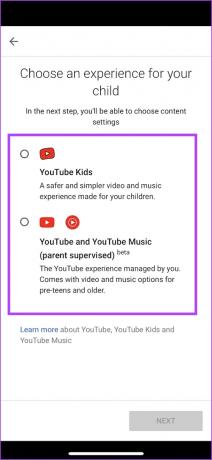
Trin 8: Hvis du vælger YouTube Kids, kan du vælge fra listen over muligheder for at overvåge indhold.
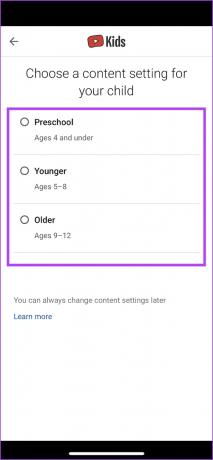
Trin 9: Hvis du vælger den almindelige version af YouTube, kan du vælge fra listen over muligheder for at overvåge indhold.

Baseret på hvad du har valgt, vil kun det relevante indhold blive vist til dine børn på YouTube.
Du kan dog yderligere tilføje en skærmtidsbegrænsning for YouTube-appen på din enhed. Sådan gør du.
4. Indstil skærmtidsbegrænsninger for YouTube
Du kan indstille skærmtid på iPhone såvel som Android enheder for at begrænse specifik app-brug. Selvom dette hovedsageligt blev introduceret for at hjælpe brugere med at bevare deres digitale velvære, kan du dog også bruge det til at begrænse skærmtid for børn på deres enheder.
Indstil skærmtidsbegrænsning på YouTube på Android
Trin 1: Åbn appen Indstillinger.
Trin 2: Tryk på 'Digital velvære og forældrekontrol'.


Trin 3: Tryk på Dashboard.
Trin 4: Tryk på YouTube fra listen. Hvis du ikke kan finde YouTube, skal du trykke på 'Vis alle apps' og finde YouTube.


Trin 5: Tryk nu på App Timer. Vælg en tidsgrænse, og tryk på OK.


Derfor vil YouTube efter den indstillede tid ikke være tilgængelig på din Android-enhed, medmindre du går til Indstillinger og slukker timeren ved at trykke på sletteikonet ved siden af indstillingen App Timer.
Indstil skærmtidsbegrænsning på YouTube til iPhone
Trin 1: Åbn appen Indstillinger på din iPhone.
Trin 2: Tryk på Skærmtid.


Trin 3: Tryk på App Limits, og slå knappen til for App Limits.


Trin 4: Tryk nu på Tilføj grænse.
Trin 5: Vælg Underholdning på listen.


Trin 6: Marker afkrydsningsfeltet for YouTube og YouTube Kids, og når du har gjort det, skal du trykke på Næste i øverste højre hjørne.
Trin 7: Indtast endelig en tidsgrænse for appen og tryk på Tilføj.


Når tidsgrænsen er udløbet, vil YouTube ikke være tilgængelig på din iPhone, medmindre skærmtidsbegrænsningen er fjernet. Men hvis du ser noget specifikt på YouTube, som du ikke ønsker, at dine børn skal se, kan du afvise sådant indhold. Sådan gør du.
5. Bloker upassende indhold på YouTube
Selv efter at have taget alle de foranstaltninger, vi nævnte ovenfor, for at opnå forældrekontrol på YouTube, kan du stadig se indhold, som du ikke ønsker, at dine børn skal se. Derfor kan du i sådanne tilfælde enten blokere kanalen eller markere 'Ikke interesseret' under videoen. Når du har gjort det, vises indholdet ikke på YouTube-feedet.
Åbn YouTube-appen, og tryk på ikonet med tre prikker ved siden af en video. Vælg nu enten 'Ikke interesseret' eller 'Anbefal ikke kanal'.


Derudover kan du også åbne kanalen, trykke på ikonet med tre prikker og vælge muligheden 'Bloker kanal for børn'.


Det er alt, du behøver at vide om, hvordan du aktiverer forældrekontrol på YouTube. Men hvis du har flere spørgsmål, så se på FAQ-sektionen nedenfor.
Ofte stillede spørgsmål om YouTube Forældrekontrol
Ja. YouTube børn har dog kun passende og begrænset annoncering.
Ja, YouTube børn er helt gratis at bruge.
Ja, YouTube Kids er tilgængeligt gratis i enhver af dine yndlingswebbrowsere.
Hold dig i kontrol
Vi håber, at denne artikel hjalp dig med nemt at aktivere forældrekontrol på YouTube. Men ligesom YouTube-børn håber vi, at Google frigiver en app specifikt til unge voksne, så indholdsmoderering for forældre bliver nemmere. På den måde vil det helt sikkert hjælpe en masse skabere med at fokusere og forbedre indhold til pre-teenagere og tidlige teenagere.
Du kan også tjekke disse ud 4 måder at indstille forældrekontrol på Android til børn.



